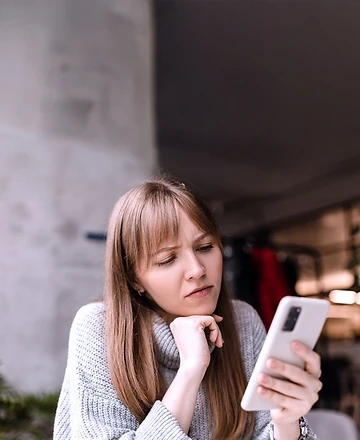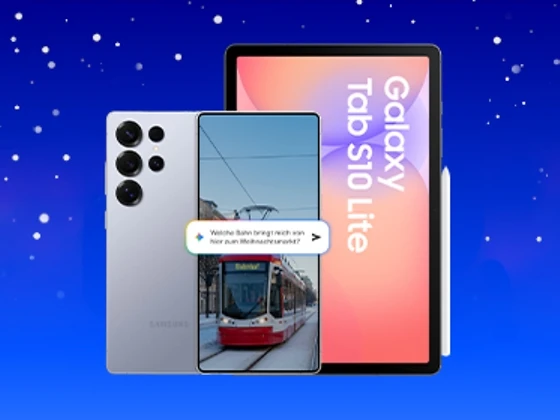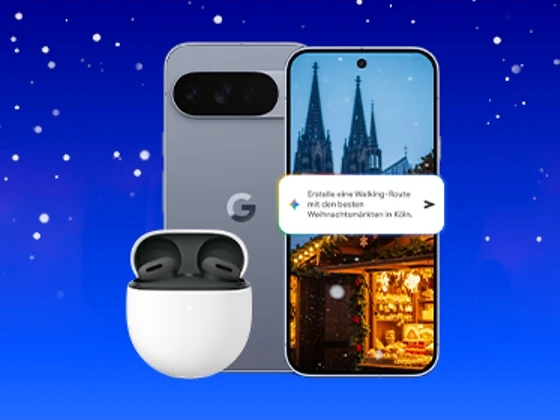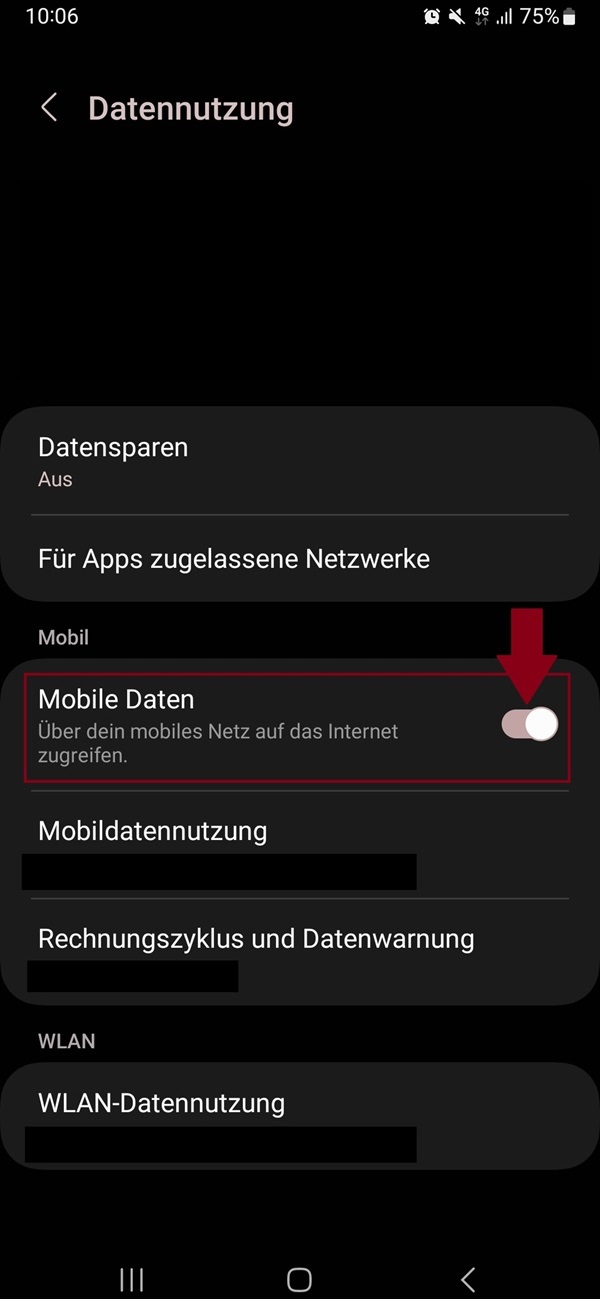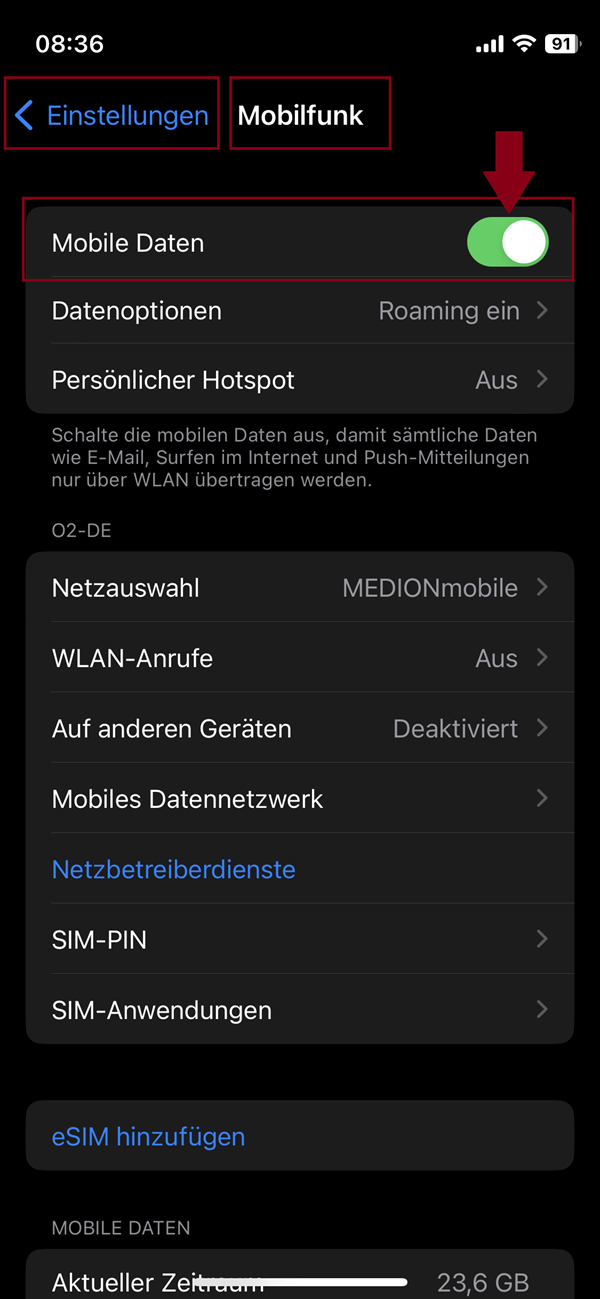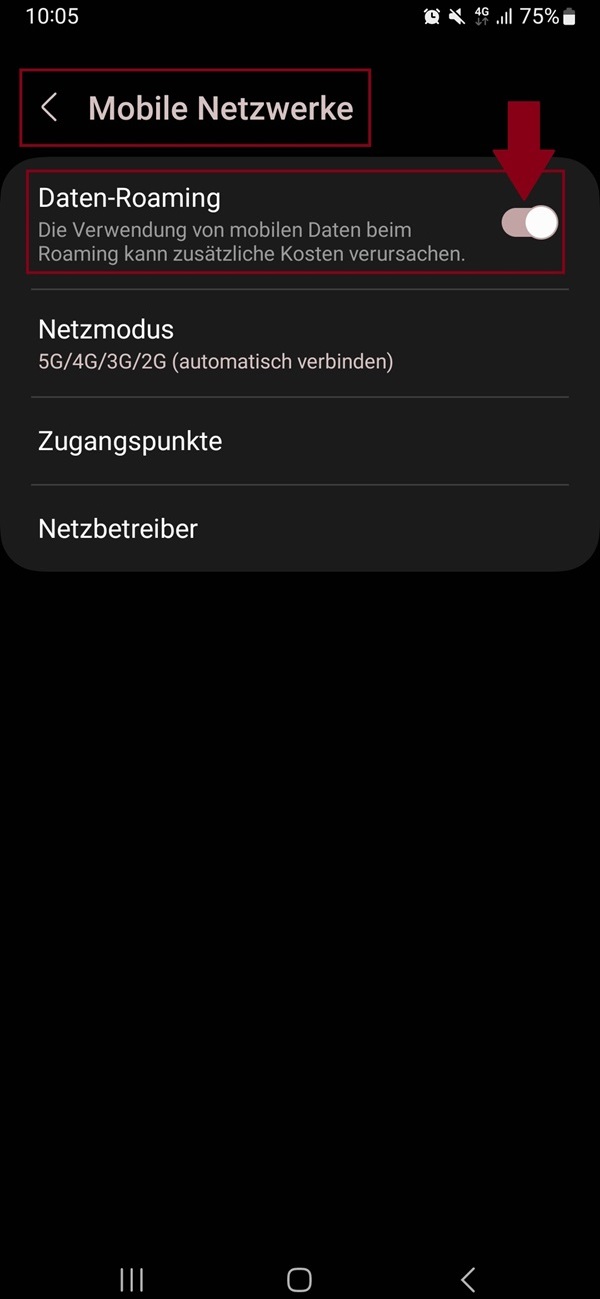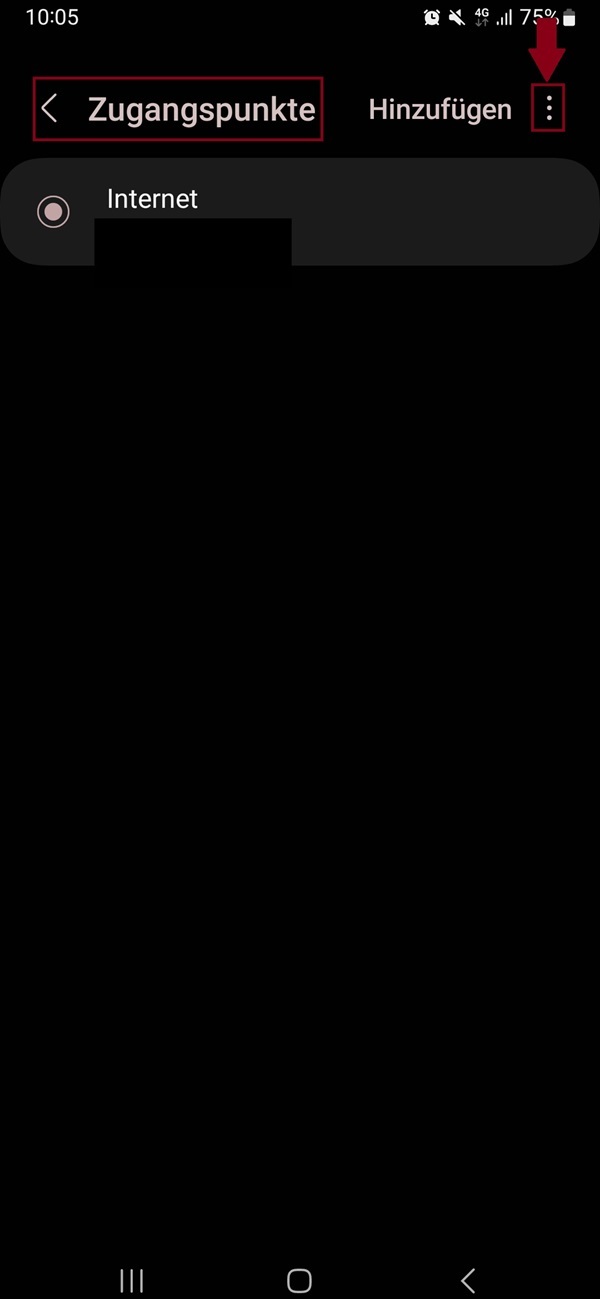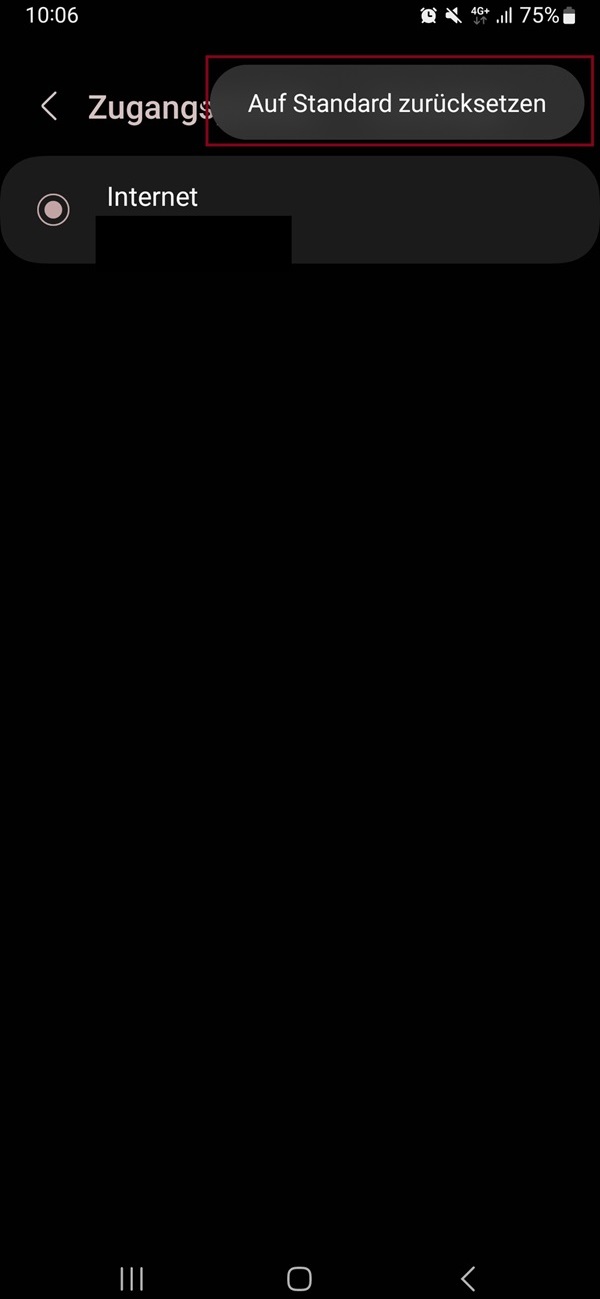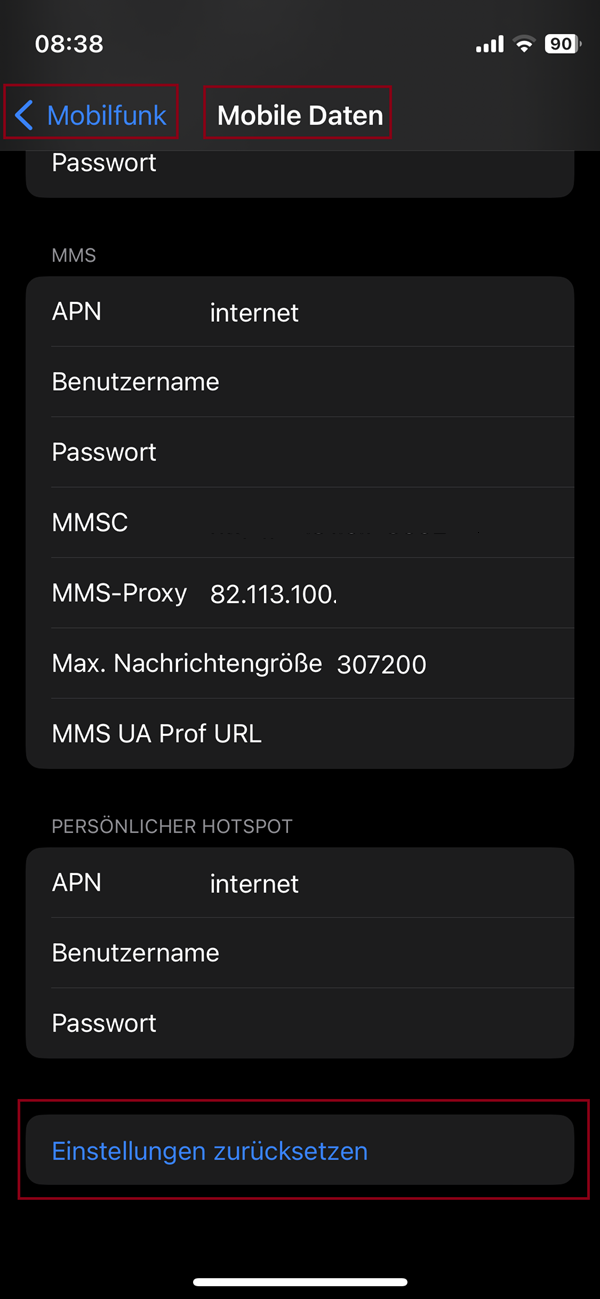Mobile Daten funktionieren nicht: Was tun?
19.09.2024
Das Wichtigste auf einen Blick
- Die Funktion der mobilen Daten wird durch verschiedene Faktoren beeinflusst.
- Probleme können an der Software, der Hardware oder am Mobilfunkanbieter liegen.
- Systematisches Vorgehen bei Problemen mit den mobilen Daten
Inhaltsverzeichnis
Mobile Daten funktionieren nicht: Mögliche Fehlerquellen
Mobile Daten bieten dir die Möglichkeit, mit deinem Mobilgerät über das Mobilfunknetz auf das Internet zuzugreifen – ohne mit einem WLAN oder Kabel verbunden zu sein.
Es gibt mehrere mögliche Fehlerquellen, wenn deine mobilen Daten nicht gehen:
- Schlechter Empfang: Die Verbindung kann instabil oder auch unterbrochen sein, wenn du dich in einem Gebiet mit schwachem Mobilfunksignal befindest.
- Datenvolumen aufgebraucht: Ist das Datenvolumen deiner Handy Internet Flat aufgebraucht, können die mobilen Daten gedrosselt oder deaktiviert werden. Wirf einen Blick auf den Verbrauch deiner mobilen Daten, um diese Ursache auszuschließen.
- Anbieterstörung: Aufgrund von Störungen oder Wartungsarbeiten im Mobilfunknetz deines Netzbetreibers kann es zeitweise zu Verbindungsproblemen kommen, sodass dein mobiles Internet nicht geht.
- Mobile Daten deaktiviert: Wenn die mobilen Daten auf deinem Gerät deaktiviert sind, kann keine Verbindung zum Internet über das Mobilfunknetz hergestellt werden.
So werden die mobilen Daten auf Android und iOS aktiviert bzw. deaktiviert:
- Android: Im Android Betriebssystem lassen sich die mobilen Daten unter „Einstellungen“ > „Verbindungen“ > „Datennutzung“ > „Mobile Daten“ aktivieren.
- iOS: Auf dem iPhone findest du die Einstellungen zu den mobilen Daten unter „Einstellungen“ > „Mobilfunk“ > „Mobile Daten“.
- Roaming deaktiviert: Wenn du dich mit deinem Mobilgerät in einem Roaming-Gebiet befindest und das Roaming deaktiviert ist, kann keine mobile Datenverbindung hergestellt werden.
- Technische Probleme: Die Funktion der mobilen Daten kann durch Schäden an der Hard- oder Software deines mobilen Gerätes beeinträchtigt werden.
- Netzüberlastung: An Orten mit eingeschränktem Mobilfunkempfang kann das Mobilfunknetz zeitweise durch zu viele Zugriffe überlastet sein. Dies kann dazu führen, dass deine mobilen Daten nicht funktionieren oder nur eine langsame Mobilfunkverbindung möglich ist.
Mobile Daten gehen nicht: Tipps zur Wiederherstellung der Verbindung
Wenn deine mobilen Daten nicht funktionieren, gibt es folgende Möglichkeiten, die Fehlerquelle zu identifizieren und zu beheben:
Neustart der Mobilgeräts
Häufig lassen sich Verbindungsprobleme durch einen Neustart des Mobilgeräts beheben. Dadurch werden eventuelle Software- oder Netzwerkfehler zurückgesetzt.
Überprüfung des Mobilfunkempfangs
Vergewissere dich, dass du dich in einem Bereich mit ausreichendem Mobilfunksignal befindest. Die Buchstaben, die dir Auskunft über die Geschwindigkeit deiner mobilen Datenverbindung geben, findest du in der oberen Leiste deines Smartphone-Bildschirms: In aufsteigender Datengeschwindigkeit entweder 2G/E, 3G/H, H+, 4G/LTE oder 5G.
Wenn dein Gerät die Buchstaben G oder E anzeigt, ist das Internet lediglich sehr langsam. Ein Wechsel des Standorts kann hier helfen, die Datenverbindung zu verbessern.
Mit den Datentarifen von O2 hast du mobiles Internet in 5G-Geschwindigkeit – vorausgesetzt, du verfügst über ein 5G-fähiges Endgerät und eine 5G-Abdeckung.
Mobile Daten aktivieren
Wenn dein mobiles Internet nicht geht, überprüfe, ob der Schalter „Mobile Daten“ in den Netzwerkeinstellungen deines Mobilgeräts aktiviert ist.
Die Vorgehensweise zum Aktivieren der mobilen Daten ist bei Android und iOS unterschiedlich:
- Android: „Einstellungen“ > „Verbindungen“ > „Datennutzung“ > „Mobile Daten“.
- iOS: „Einstellungen“ > „Mobilfunk“ > „Mobile Daten“.
Prepaid-SIM-Karte: Guthaben leer
Wenn du eine Prepaid-SIM-Karte besitzt, prüfe das Guthaben auf deinem Prepaid-Konto. Ist das Guthaben aufgebraucht, sind – je nach Anbieter – deine mobilen Daten gedrosselt oder deaktiviert. Lade dein Guthaben auf, um deine mobile Datenverbindung wiederherzustellen.
Aufgebrauchtes Datenvolumen
Überprüfe, ob das in deinem Mobilfunkvertrag enthaltene Datenvolumen aufgebraucht ist. Sollte dies der Fall sein, steht dir dein ursprüngliches Datenvolumen erst wieder mit Beginn des neuen Abrechnungszeitraums zur Verfügung. Du kannst aber auch zusätzliches Datenvolumen kaufen.
Anbieterstörung
Informiere dich, ob aktuelle Störungsmeldungen oder Wartungsinformationen vorliegen. Das kannst du entweder über das Internet tun oder indem du dich telefonisch an deinen Mobilfunkanbieter wendest. In solchen Fällen bleibt nichts anderes übrig, als zu warten, bis das Problem behoben ist.
Roaming im Ausland aktivieren
Schalte das Roaming ein, wenn du dich in einem anderen Land befindest. Die Einstellungen dazu findest du unter:
- Android: „Einstellungen“ > „Verbindungen“ > „Mobile Netzwerke“.
- iOS: „Einstellungen“ > „Mobilfunk“ > „Datenoptionen“.
Je nach Vertrag und Mobilfunkanbieter können beim Daten-Roaming außerhalb der EU hohe Kosten entstehen!
APN-Einstellungen zurücksetzen
Kontrolliere die APN-Einstellungen in deinen Handyeinstellungen und stelle sicher, dass sie korrekt sind. Bei Problemen mit deiner mobilen Datenverbindung setze die APN-Einstellungen zurück und kontaktiere im Zweifelsfall deinen Mobilfunkanbieter, um die richtigen Konfigurationseinstellungen zu erhalten.
Um die APN-Einstellungen zurückzusetzen, gehe wie folgt vor:
- Android: „Einstellungen“ > „Verbindungen“ > „Mobile Netzwerke“ > „Zugangspunkte“. Tippe auf die drei Punkte und wähle „Auf Standardeinstellungen zurücksetzen“.
- iOS: „Einstellungen“ > „Mobilfunk“ > „Mobiles Datennetzwerk“. Tippe auf „Einstellungen zurücksetzen“.
Fazit
Wenn deine mobilen Daten nicht funktionieren, kann das verschiedene Ursachen haben – von einfachen Softwareproblemen bis hin zu Problemen aufseiten des Mobilfunkanbieters. Ein systematisches Vorgehen und das Ausschließen möglicher Ursachen sind der Schlüssel zur Behebung des mobilen Datenproblems.
In einigen Fällen kann das Problem durch einen Neustart deines Mobilgeräts oder durch einfache Änderungen in den Einstellungen behoben werden. In anderen Fällen lässt sich das Problem nicht so einfach lösen und du solltest deinen Mobilfunkanbieter kontaktieren.